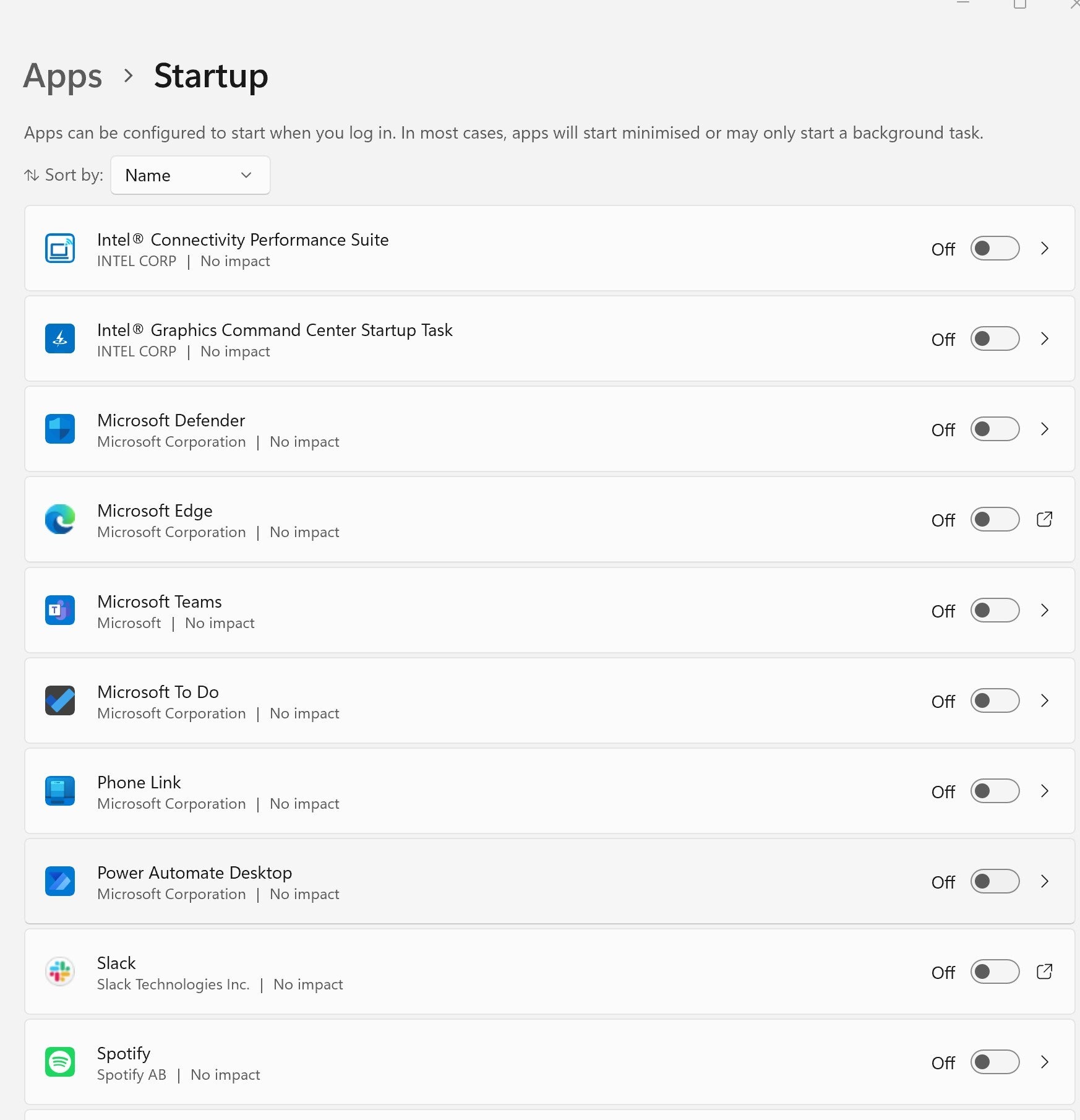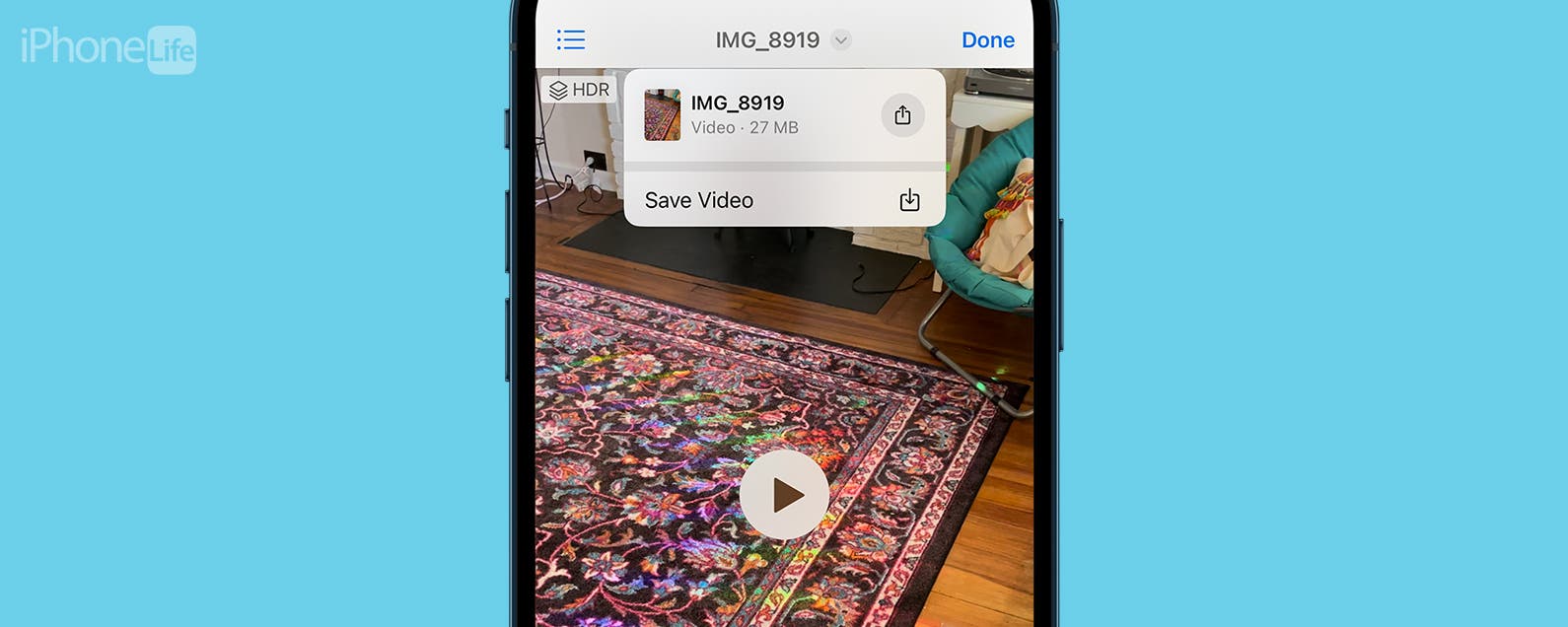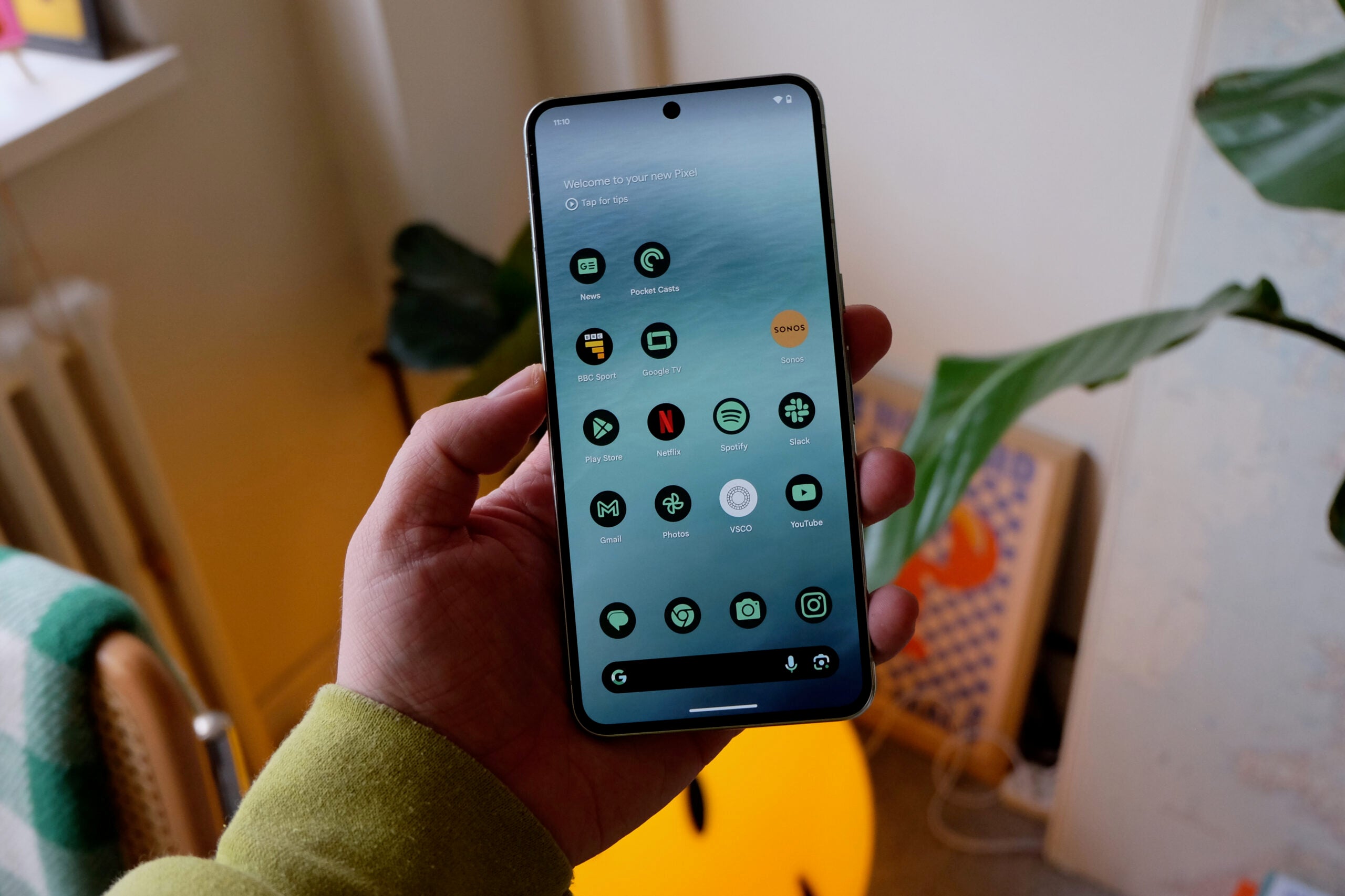Marre des applications inutiles qui s’ouvrent dès que vous vous connectez à votre ordinateur Windows 11 ? Ou peut-être aimeriez-vous modifier les applications qui s’ouvrent au démarrage pour rendre l’utilisation de votre ordinateur plus fluide ?
Quelle que soit la raison, empêcher l’ouverture de certaines applications au démarrage dans Windows 11 est incroyablement simple et ne prend qu’une minute environ. Vous pouvez également facilement choisir les applications spécifiques que vous souhaitez ouvrir au démarrage.
Continuez à lire pour voir notre guide étape par étape sur la façon d’empêcher les applications de s’ouvrir automatiquement au démarrage.
Ce dont vous aurez besoin :
- Ordinateur Windows 11
La version courte :
- Entrez les paramètres
- Sélectionnez les applications
- Sélectionnez Démarrage
- Désactivez les applications que vous ne souhaitez plus lancer au démarrage
-
Étape
1Accédez à l’application Paramètres
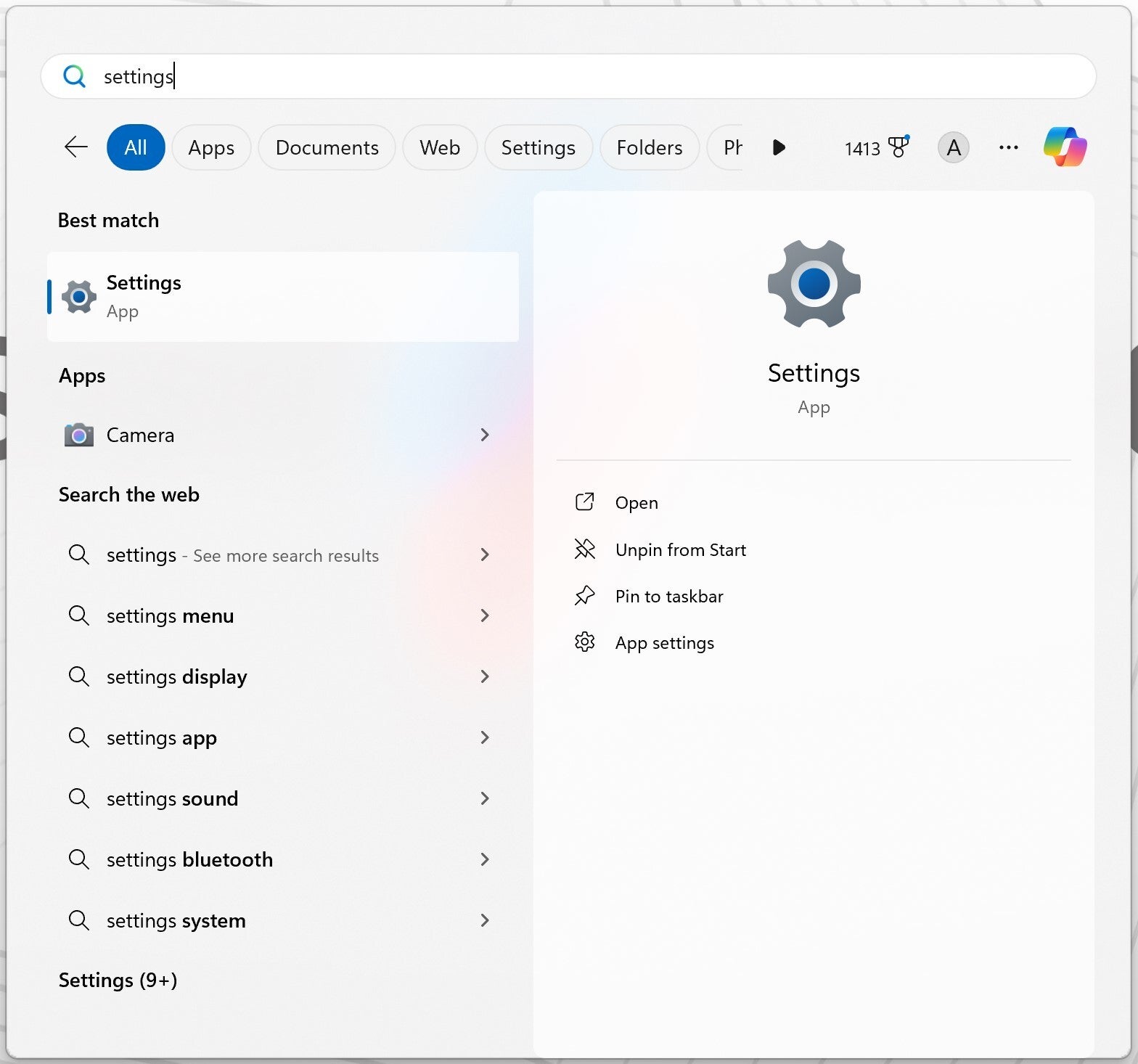
Vous pouvez trouver les paramètres en effectuant une recherche dans le menu Windows.
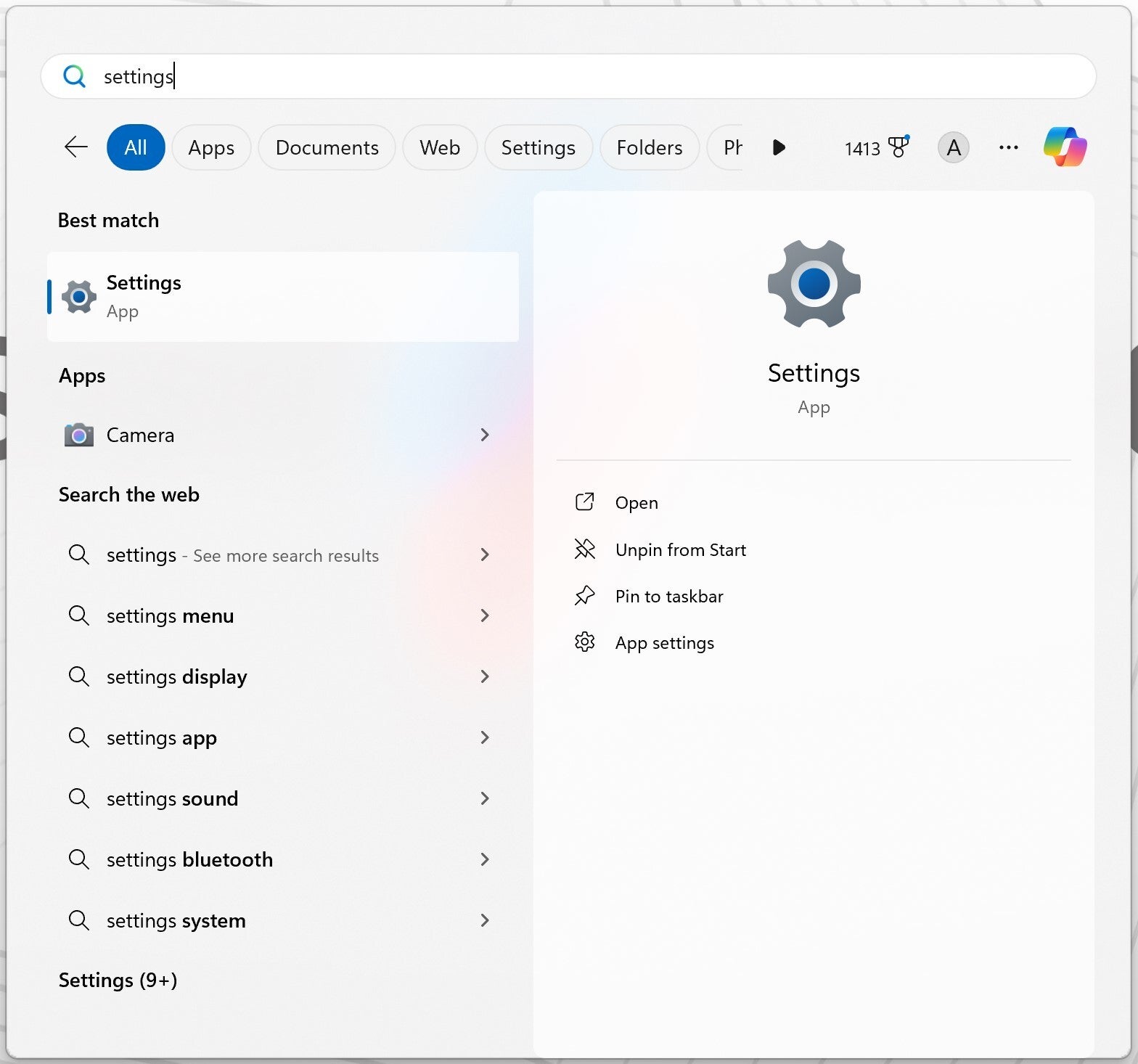
-
Étape
2Sélectionnez les applications
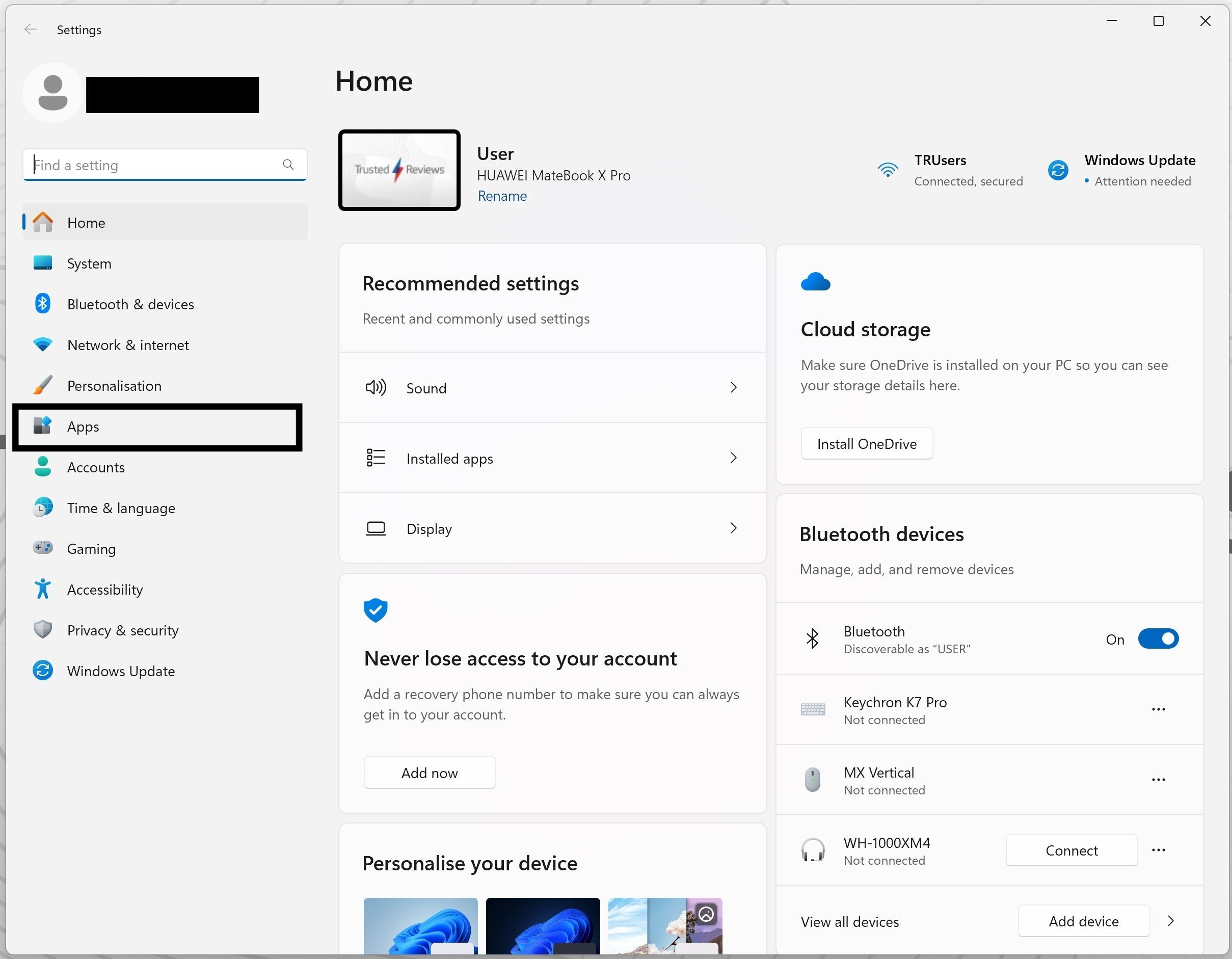
Ceci sera clairement répertorié sur le panneau latéral de gauche. Si vous ne le trouvez pas, utilisez la barre de recherche dans le coin supérieur gauche pour le trouver.
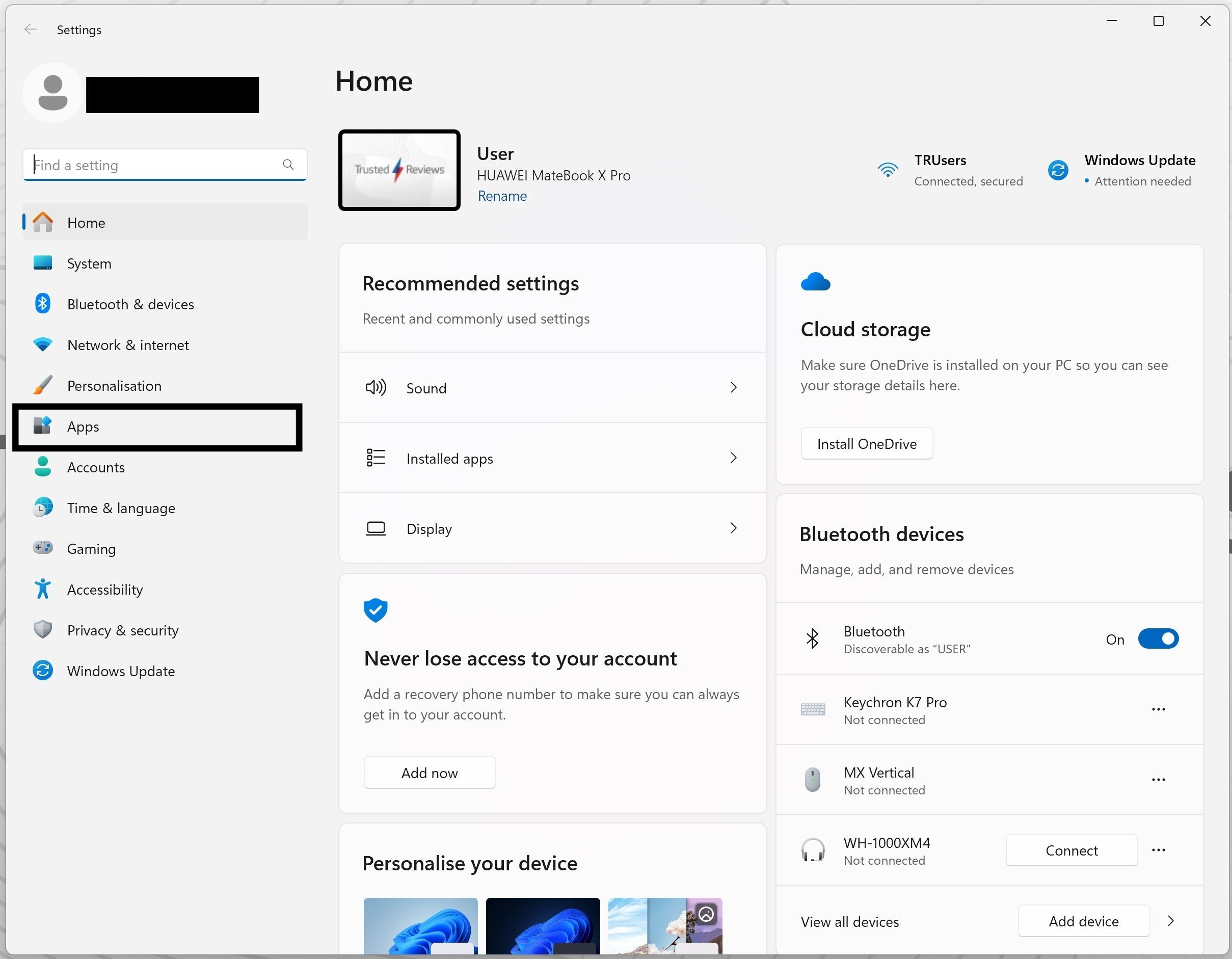
-
Étape
3Sélectionnez Démarrage
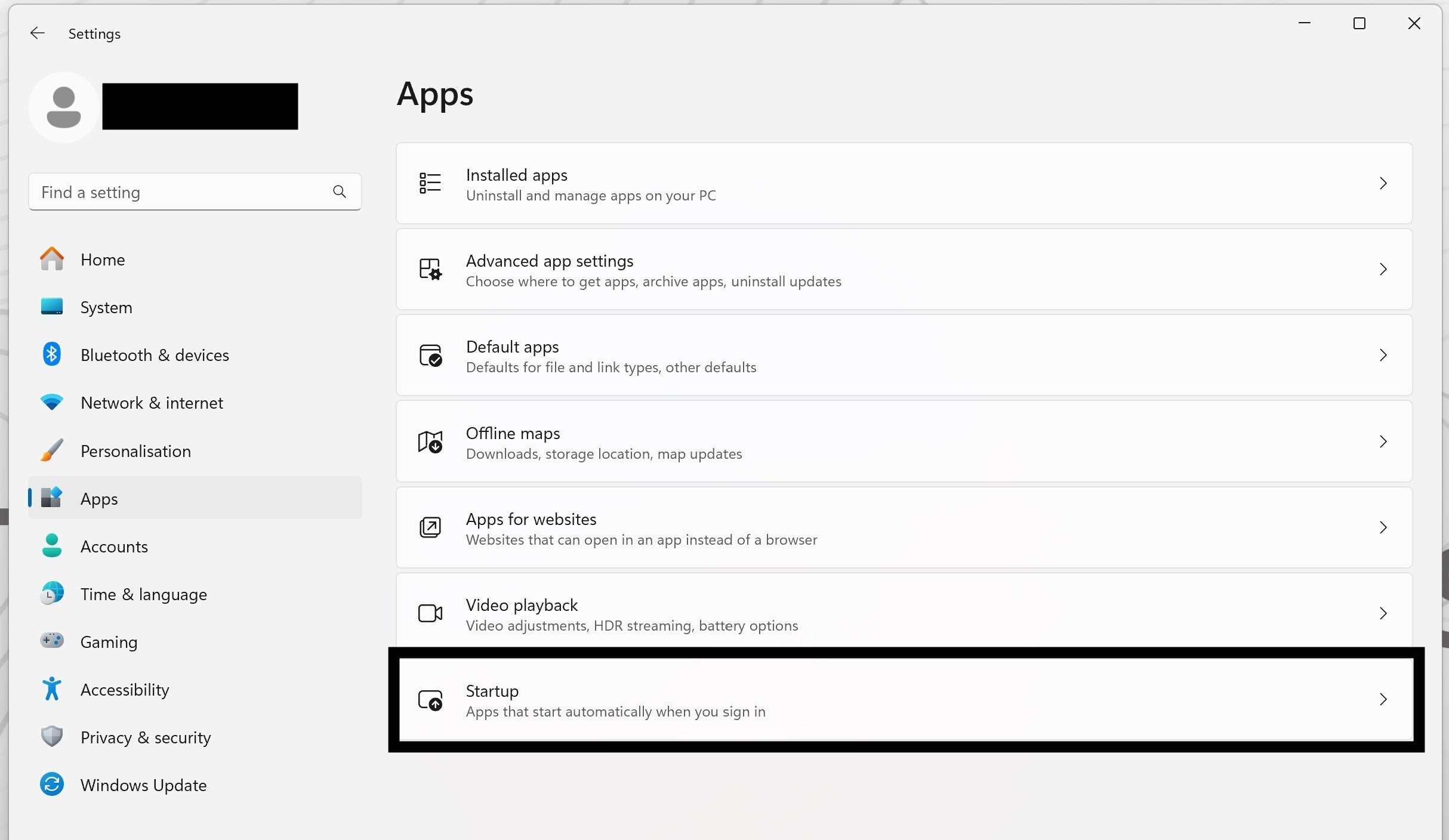
Il s’agit de la dernière option répertoriée sur la page Applications.
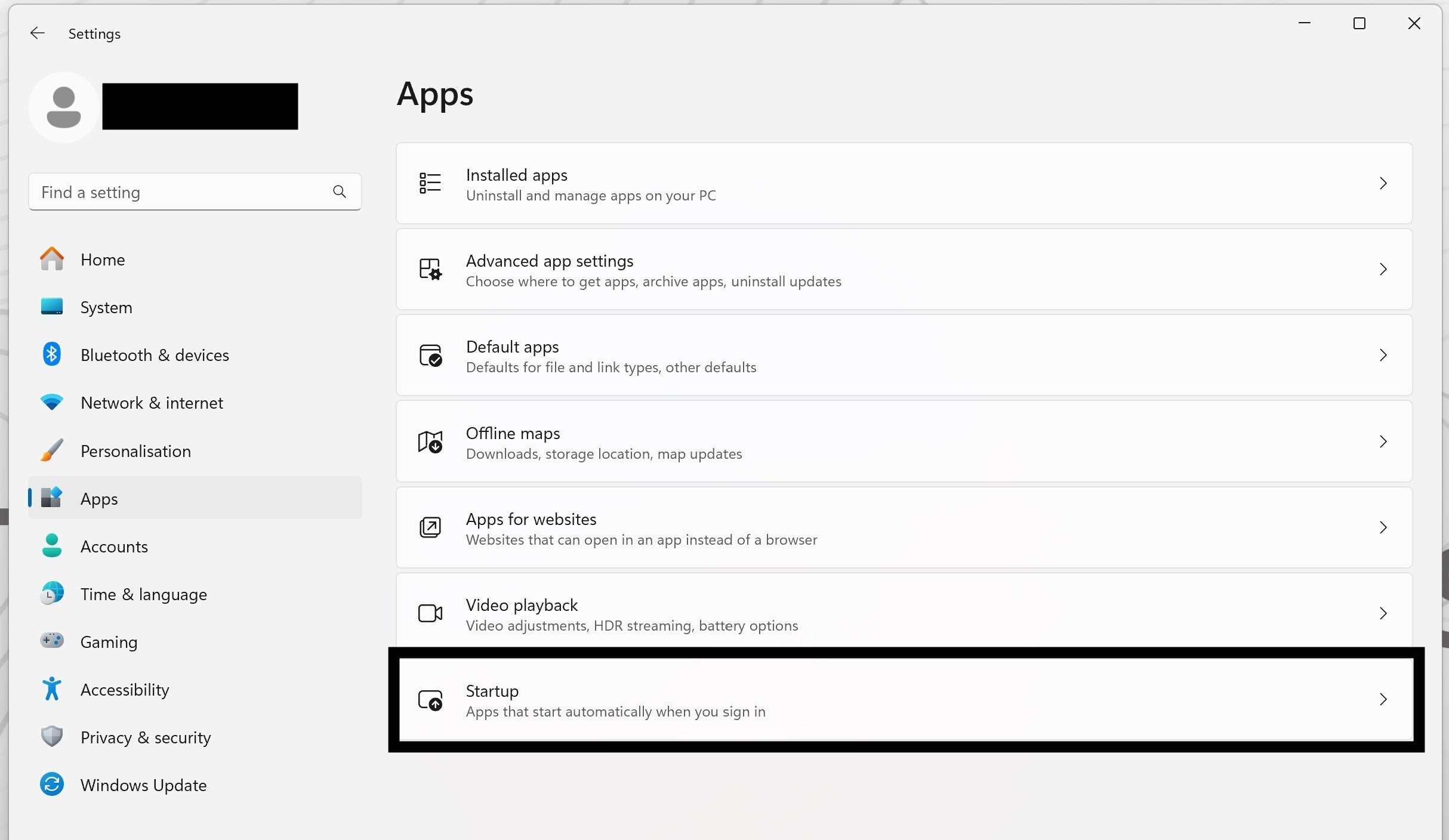
-
Étape
4Désactivez les applications que vous ne souhaitez plus lancer au démarrage
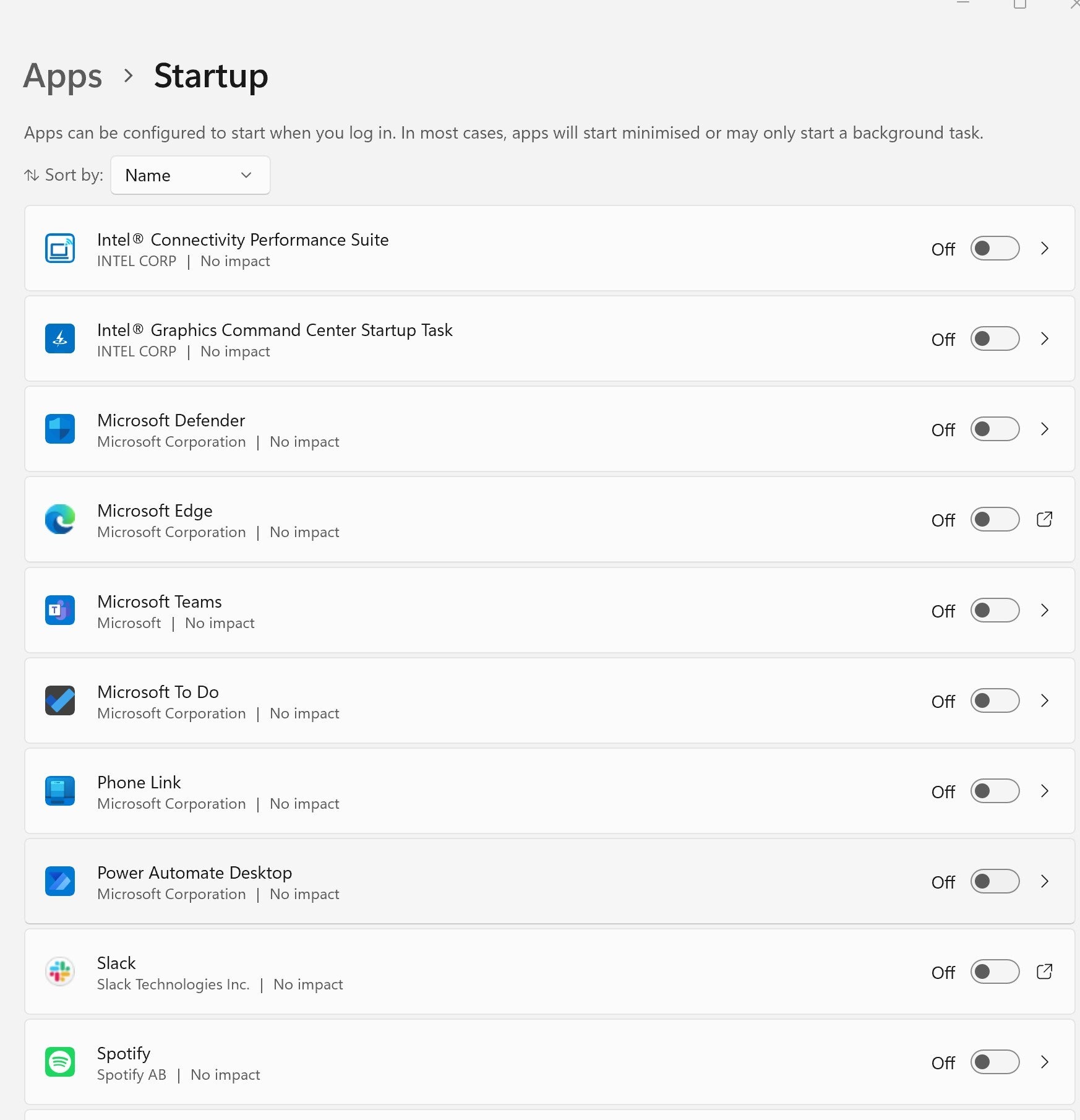
Toutes les applications sont répertoriées ici et indiquent clairement si le lancement au démarrage est activé ou désactivé.